今回は Google For Education 『CS First(シーエスファースト)』のアカウントについて掘り下げていきたいと思います。まずは、生徒用アカウントから見ていきましょう。

生徒用アカウントについて
概要
CS First(シーエスファースト)の生徒用アカウントを作成すると、クラスに参加してアクティビティの進捗を保存することができます。
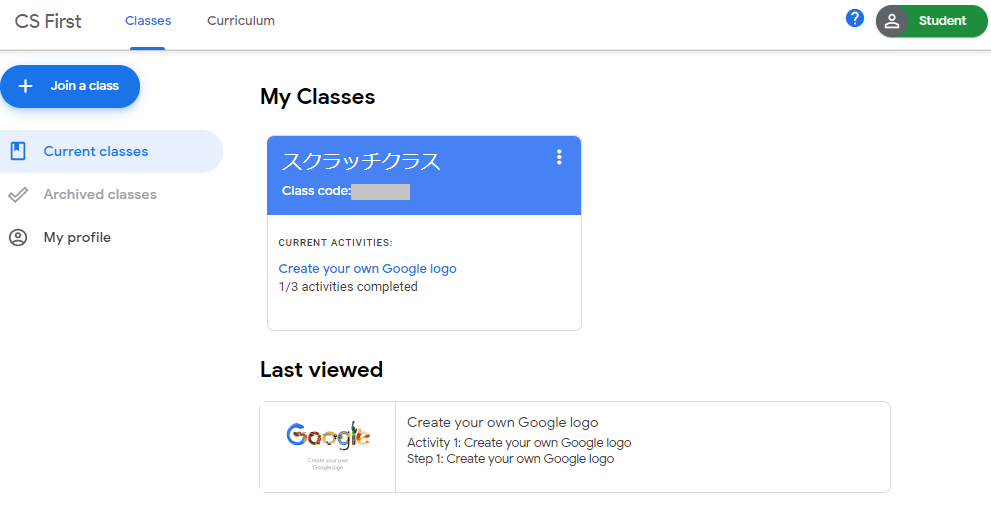
例えば下図は、Create your own Google logo カリキュラムにある3つのアクティビティの内、1つ目を着手している状態で、残り2つの「Create your own Google logo for Valentine's Day」と「Create your own Google logo for Earth Day」が未着手となっています。

アカウントの作成方法
CS First(シーエスファースト)のサインインページ から「I'm a student」をクリックし、「New students」で先生から提供されたクラスコードを入力し「Next」ボタンをクリックします。

クラス名などの情報に間違いがなければ、「Yes,join」をクリックします。

「Do you need a new CS First username and password?」で「Yes」をクリックしてユーザー名とパスワードを発行します。
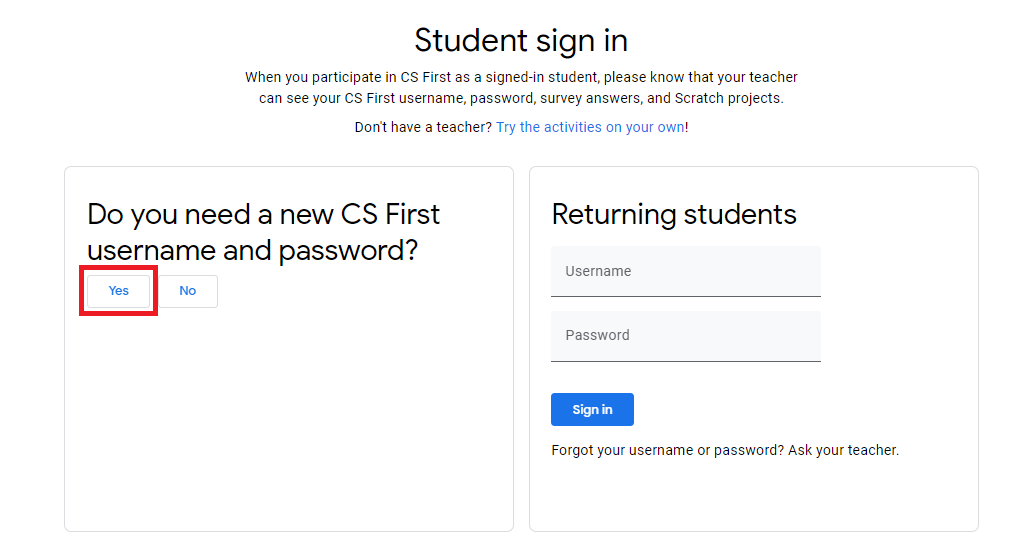
発行されたユーザー名とパスワードをメモして、「Yes, I wrote my username and password down」にチェックし「Sign in」をクリックして完了です。2回目からは「Returning students」でメモしたユーザー名とパスワードでサインインすることができます。また、同アカウントで、Scratch(スクラッチ)にもサインインすることも可能です。Scratch(スクラッチ)にサインインすると、プロジェクトをリミックス(自分のプロジェクトにコピー)することができます。

では、次に先生用アカウントについて見ていきましょう。
先生用アカウントについて
概要
先生用アカウントでは、自分のクラスを作成することができます。また作成したクラスに所属する生徒の進捗を確認することができます。
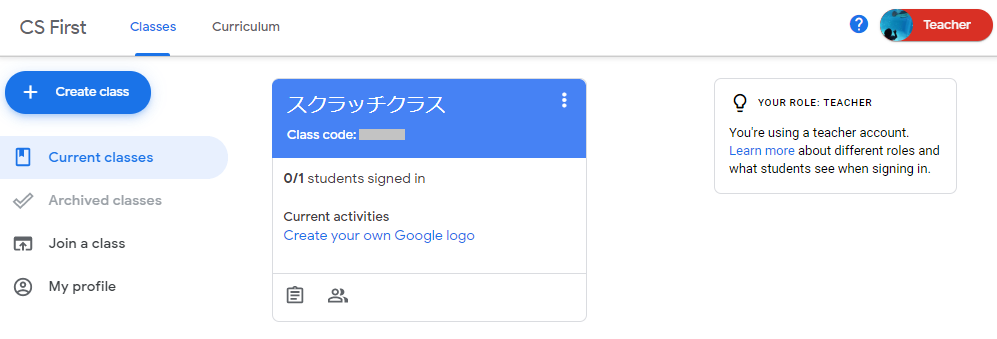
アカウントの作成方法
先生用アカウントを作成するには、Googleアカウントを事前に準備しておきます。 CS First(シーエスファースト)のサインインページ から「I'm a teacher」をクリックし、先生用のアカウントとして利用する Googleアカウントを選択すれば完了。とても簡単です。
クラスの作成
クラスを作成するには、画面左の「+ Create class」ボタンから作成します。クラスを作成後、クラスで学習したいアクティビティを追加します。生徒をクラスに所属させるには、発行されたクラスコードを生徒に伝えて、サインインしてもらうことで完了します。
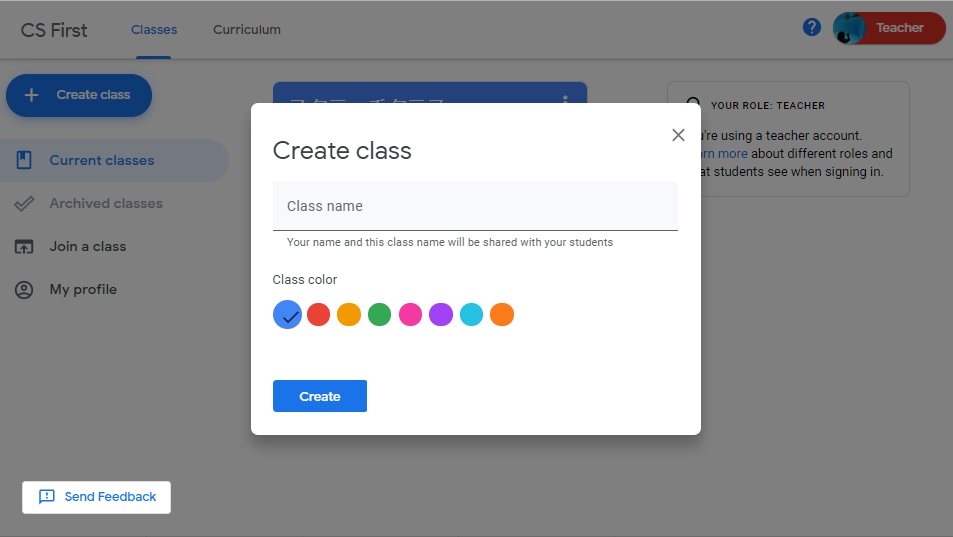
おまけ
Google For Education 『CS First(シーエスファースト)』は 英語サイトですが、Chrome(ウェブブラウザ)で Google翻訳の機能をうまく使えば日本語化することができます。Google翻訳はモバイル用アプリもありますし、Chrome の拡張機能などもありますので、興味のある方は一度お試しくださいね。以下は Chrome の拡張機能を使用して翻訳しています。
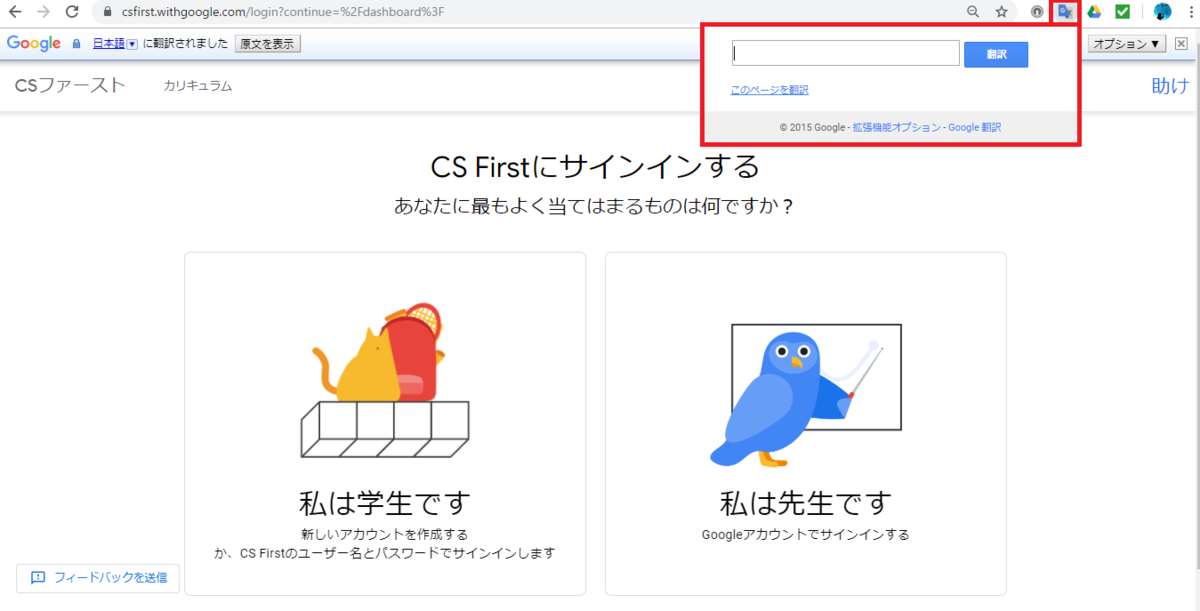
では、次回もお楽しみに!
2019/09/02追記:Chrome に Google翻訳をインストールする方法について記事にしました。 kodomo-mirai-algo.hatenablog.jp